كيفية البحث عن الوظائف والوظائف المحفوظة على LinkedIn
هل تكافح من أجل تتبع جميع منشورات LinkedIn القيمة وفرص العمل؟ في هذه المقالة ، سنوجهك حول كيفية العثور على المنشورات والوظائف المحفوظة على LinkedIn حتى تتمكن من الحصول على جميع التحديثات الأساسية. يمكنك تنظيم المحتوى الأكثر أهمية بالنسبة لك والوصول إليه بكفاءة من خلال بضع خطوات بسيطة.
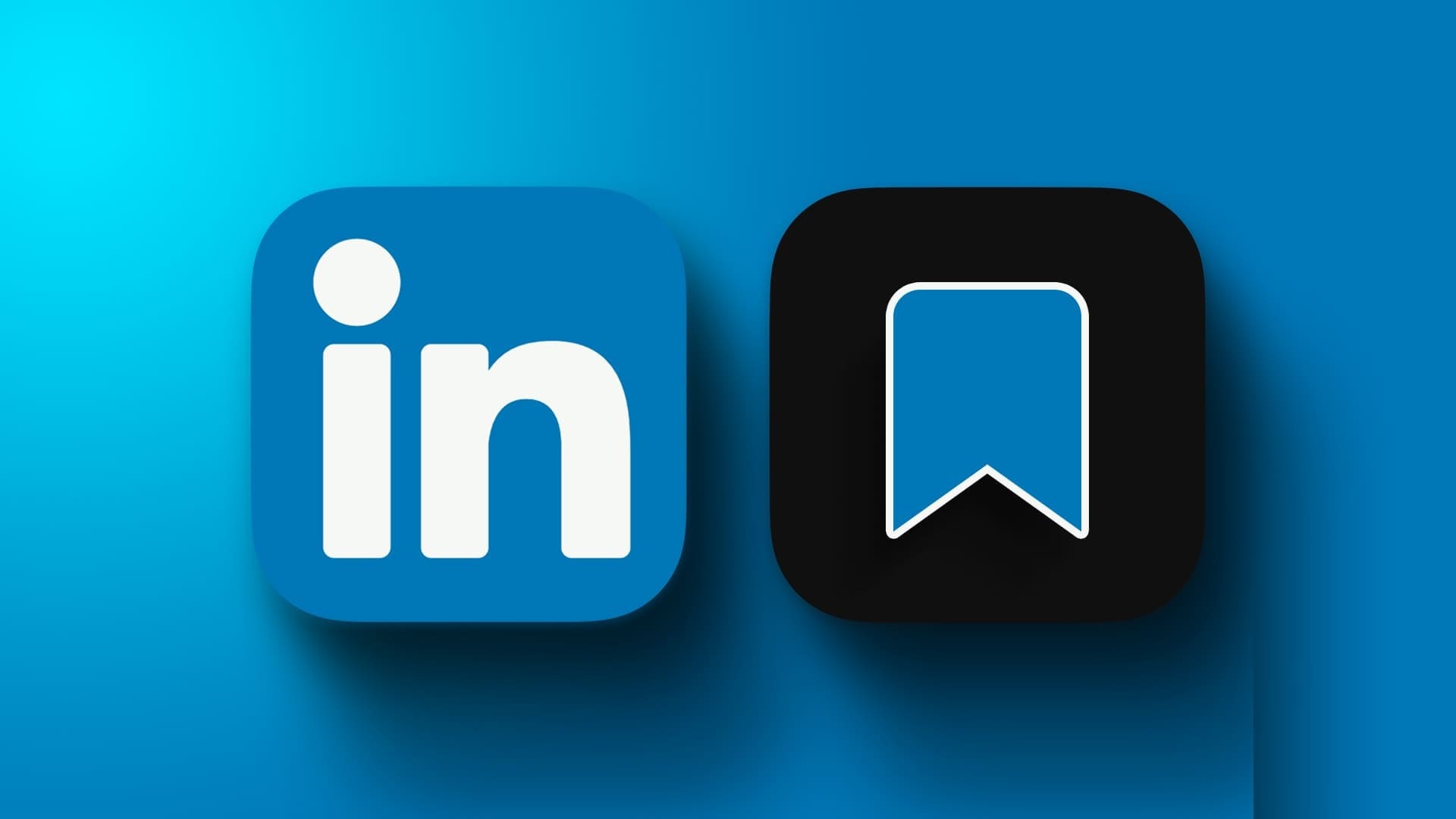
لماذا تريد حفظ المنشورات والوظائف على LinkedIn؟ الجواب بسيط – LinkedIn عبارة عن كنز دفين من الرؤى القيمة وفرص العمل وتحديثات الصناعة. من خلال حفظ المنشورات والوظائف ، يمكنك وضع إشارة مرجعية على المحتوى وإعادة زيارته بسرعة لاحقًا والبقاء على اطلاع بأحدث الأخبار وآفاق التوظيف.
بهذا الفهم ، لنبدأ بالعملية. أولاً ، دعنا نفهم كيفية حفظ الوظائف أو المشاركات.
كيفية توفير عملية بحث عن وظيفة على موقع LINKEDIN
يعد حفظ وظيفة أو منشور على LinkedIn أمرًا بسيطًا للغاية. لنبدأ بالخطوات الخاصة بسطح المكتب.
على سطح المكتب
الخطوة 1: افتح LinkedIn في متصفحك المفضل على جهاز الكمبيوتر الذي يعمل بنظام Windows أو Mac.
الخطوة 2: انقر فوق الوظائف في شريط التنقل العلوي.
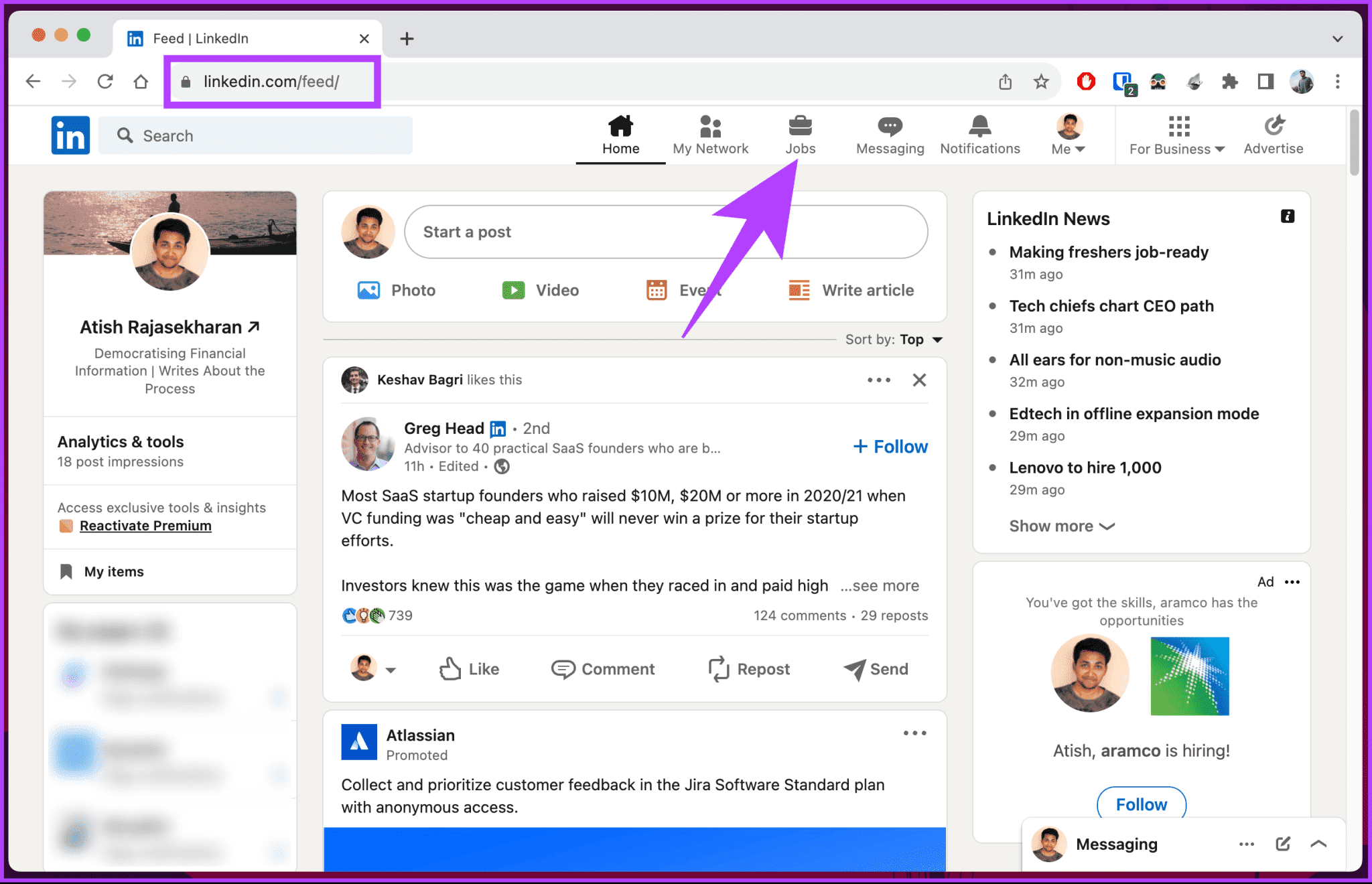
إلى الخطوة 3: ابحث عن المسمى الوظيفي والموقع في شريط البحث العلوي وانقر فوق بحث. بمجرد العثور على الوظيفة التي تريدها أو تفضلها ، تابع الخطوات أدناه.
الخطوة 4: انقر فوق الوظيفة التي تريد حفظها وانقر فوق الزر حفظ على اليمين.
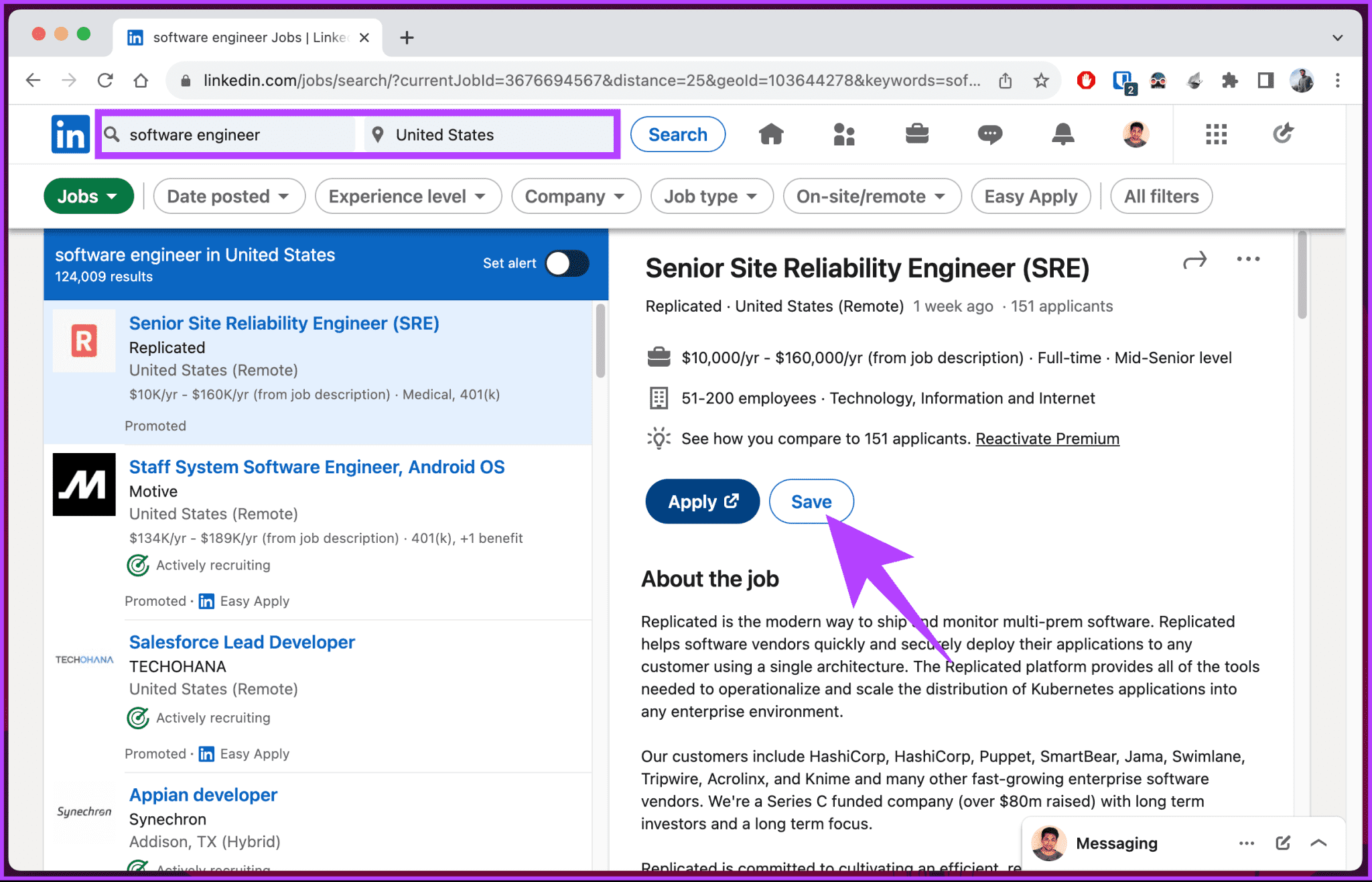
هذا كل شيء. لقد قمت بحفظ وظيفة على LinkedIn بسهولة. إذا كان لديك وظائف متعددة لحفظها على LinkedIn ، فسيتعين عليك تكرار الخطوات المذكورة أعلاه.
على الجوال
بغض النظر عما إذا كنت من مستخدمي Android أو iOS ، فإن الخطوات هي نفسها. ولكن ، للتوضيح ، نحن نذهب مع Android. اتبع الخطوات أدناه.
الخطوة 1: قم بتشغيل تطبيق LinkedIn وانتقل إلى الوظائف من شريط التنقل السفلي.
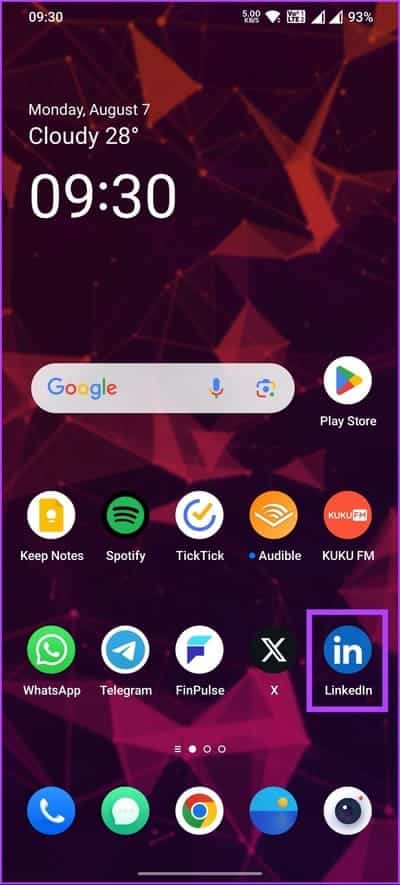
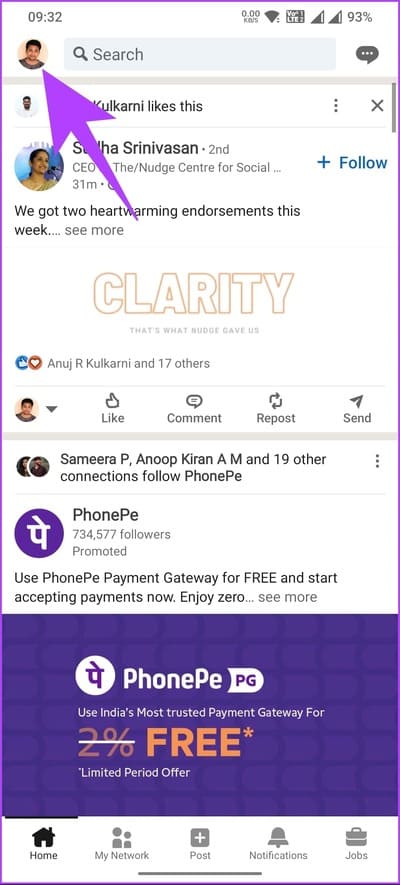
الخطوة 2: ابحث عن المسمى الوظيفي والموقع في شريط البحث العلوي. بمجرد العثور على الوظيفة التي تريدها أو تفضلها ، تابع الخطوات أدناه.
إلى الخطوة 3: في الشاشة التالية ، ابحث عن الوظيفة أو اختر من القائمة المقترحة أو الموصى بها ، وانقر على أيقونة الإشارة المرجعية لحفظ القائمة.
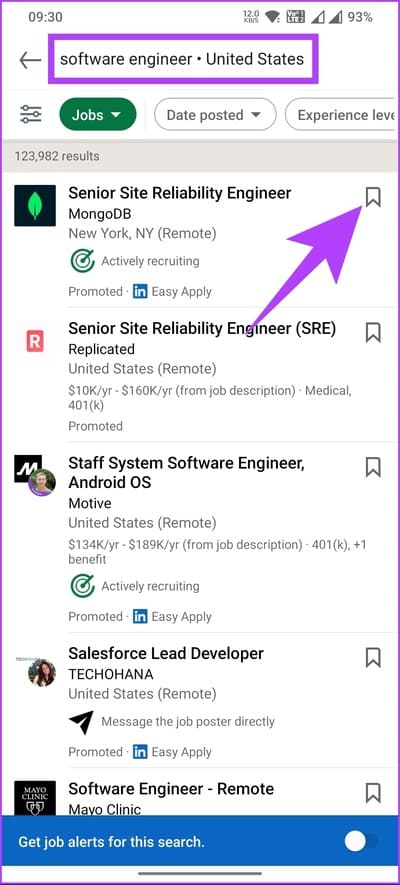
ها أنت ذا. لقد قمت بحفظ وظيفة على LinkedIn ، والتي يمكنك الوصول إليها وقتما تشاء.
اقرأ أيضًا: كيفية العثور على عيد ميلاد شخص ما على LinkedIn
كيفية حفظ منشور على موقع LinkedIn
لا يختلف حفظ منشور عن حفظ وظيفة على LinkedIn. لنبدأ بالخطوات الخاصة بسطح المكتب.
على سطح المكتب
الخطوة 1: افتح LinkedIn في متصفحك المفضل على جهاز الكمبيوتر الذي يعمل بنظام Windows أو Mac.
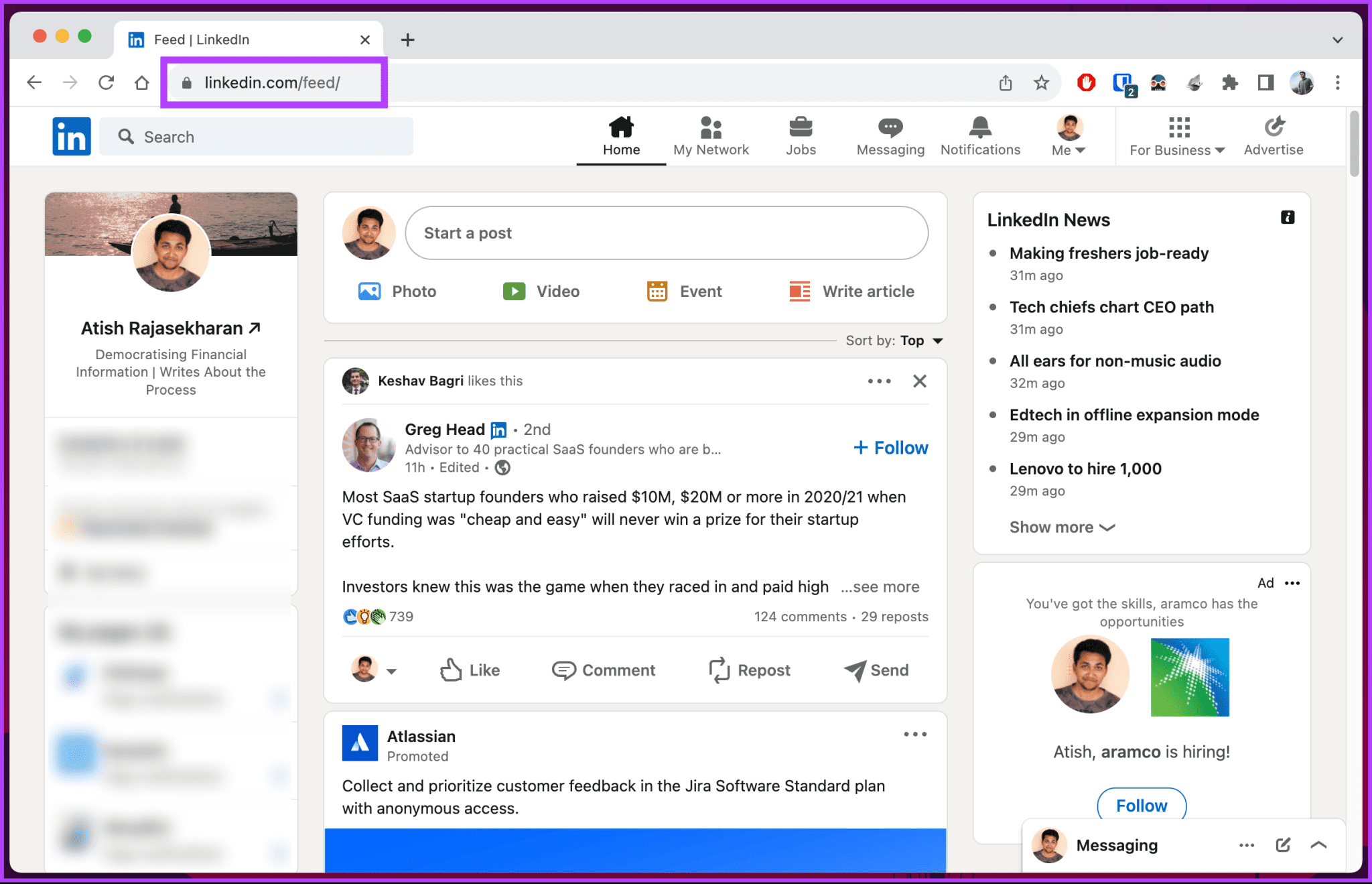
الخطوة 2: انتقل إلى المنشور الذي تريد حفظه. انقر على أيقونة ثلاثية النقاط في الزاوية اليمنى العليا ، ومن القائمة ، حدد حفظ.
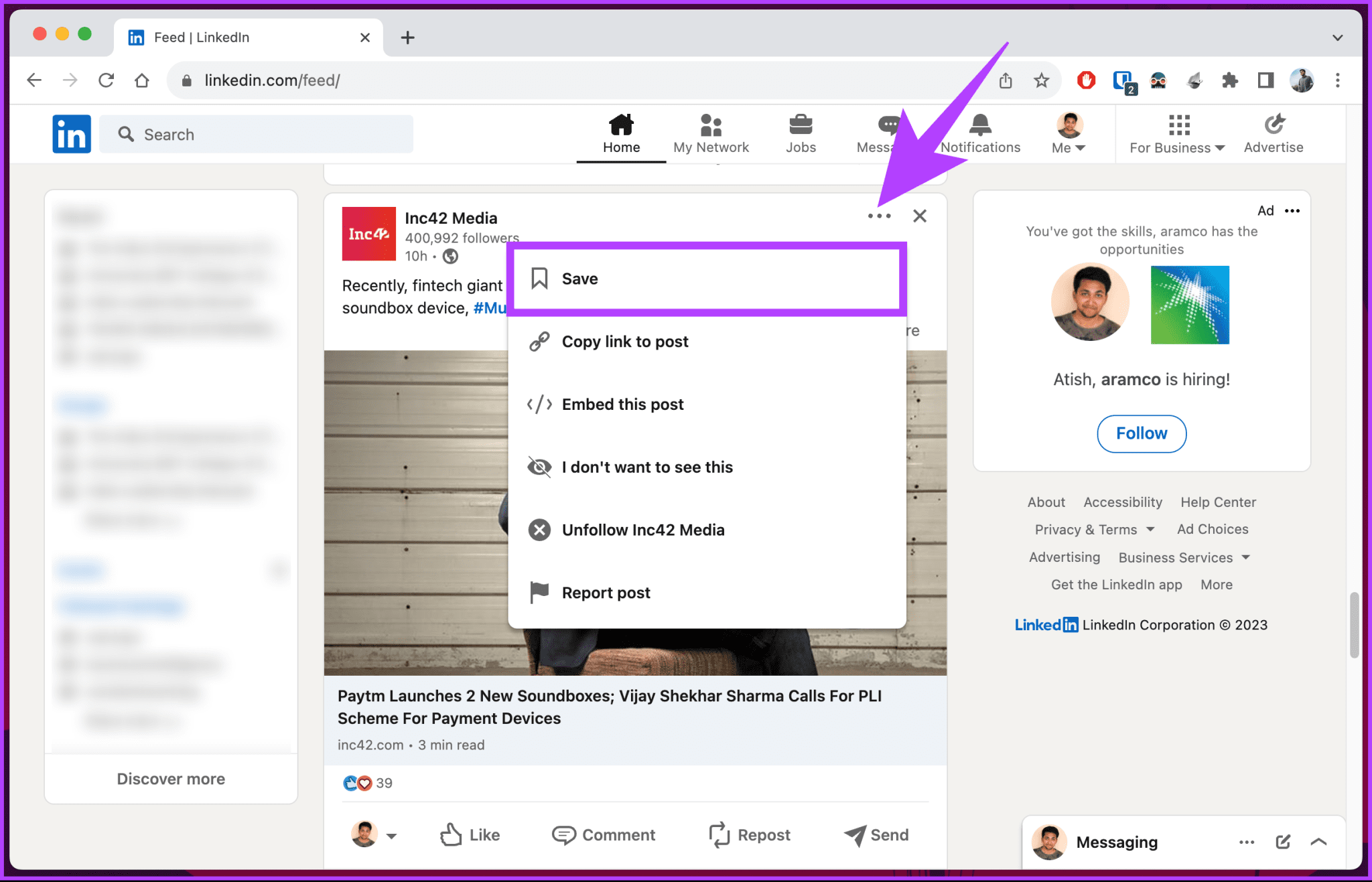
ها أنت ذا! سيتم حفظ المنشور على حسابك على LinkedIn.
على الجوال
الخطوات هي نفسها لنظامي التشغيل Android و iOS. ومع ذلك ، للتوضيح ، نحن نذهب مع Android. إذا كنت تستخدم نظام التشغيل iOS ، فاتبع ذلك.
الخطوة 1: قم بتشغيل تطبيق LinkedIn.
الخطوة 2: انتقل إلى المنشور الذي تريد حفظه لوقت لاحق وانقر على أيقونة ثلاثية النقاط في الزاوية اليمنى العليا.
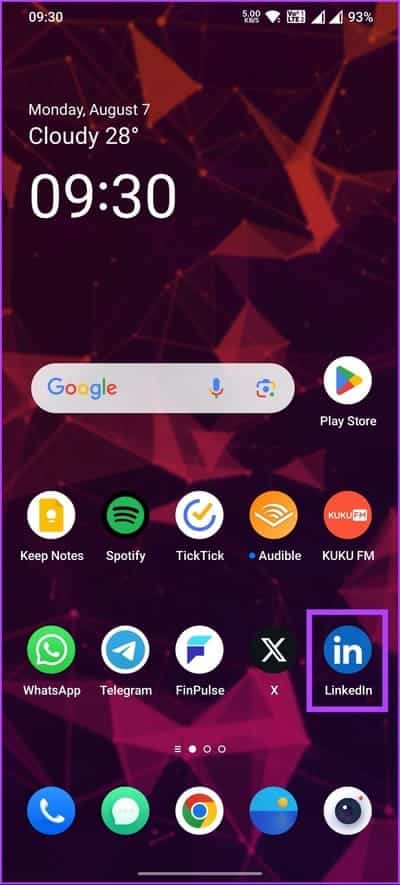
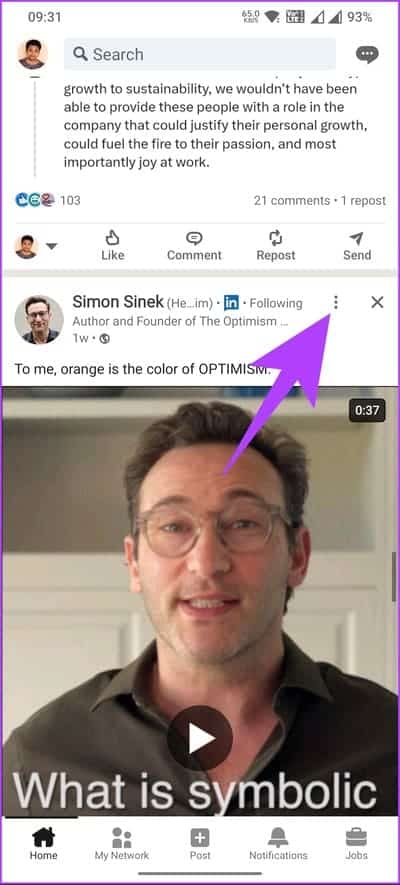
إلى الخطوة 3: من الورقة السفلية ، اختر حفظ.
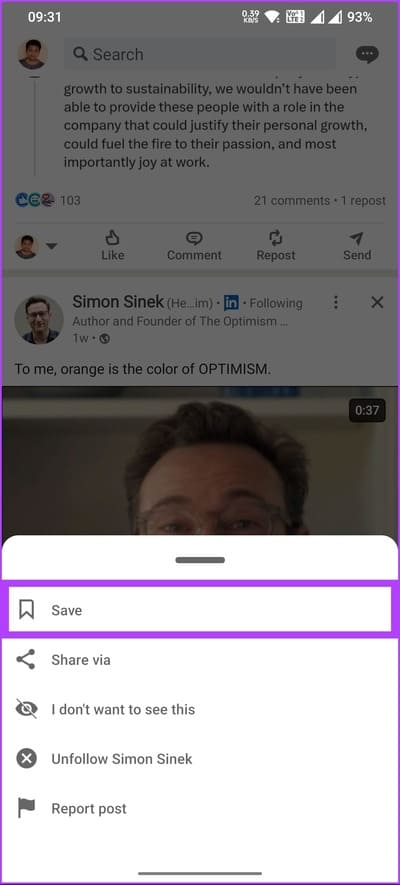
مع ذلك ، سيتم حفظ المنشور أو وضع إشارة مرجعية عليه لقراءته لاحقًا. الآن بعد أن قمت بالحفظ ، قد ترغب أيضًا في معرفة مكان وجود المنشورات والوظائف المحفوظة على LinkedIn ؛ تابع القراءة.
اقرأ أيضًا: كيفية العثور على عنوان URL لملفك الشخصي وتغييره على LinkedIn
مكان العثور على الوظائف والوظائف المحفوظة على LINKEDIN على سطح المكتب
توجد طرق متعددة للعثور على الوظائف والوظائف المحفوظة على LinkedIn. سنشرح لهم جميعًا خطوة بخطوة. هيا نبدأ.
الطريقة 1: استخدام الرابط المباشر
إذا كنت تتحقق من مشاركاتك أو وظائفك المحفوظة بانتظام ، فإن إحدى أفضل الطرق للوصول إلى الوظائف أو المنشورات المحفوظة على LinkedIn هي وضع إشارة مرجعية عليها. كل ما عليك فعله هو فتح الروابط أدناه:
- المشاركات المحفوظة: linkedin.com/my-items/saved-posts/
- الوظائف المحفوظة: linkedin.com/my-items/saved-jobs/
بمجرد فتح الرابط ، احفظ الرابط بسرعة للوصول إلى العناصر المحفوظة في أي وقت. إذا كنت لا تعرف كيفية وضع إشارة مرجعية ، فستساعدك مقالتنا حول وضع إشارة مرجعية على جميع علامات التبويب المفتوحة في Firefox و Chrome و Opera. إذا لم تكن مستخدمًا متكررًا أو لا تريد وضع إشارة مرجعية على الرابط ، فتحقق من الطريقة التالية.
الطريقة 2: من الشريط الجانبي
هذه إحدى الطرق الأكثر استخدامًا للوصول إلى منشوراتك ووظائفك المحفوظة على LinkedIn. اتبع الخطوات أدناه.
الخطوة 1: افتح LinkedIn في متصفحك المفضل على جهاز Windows أو Mac.
الخطوة 2: من الجزء الجانبي ، انقر فوق عناصري.
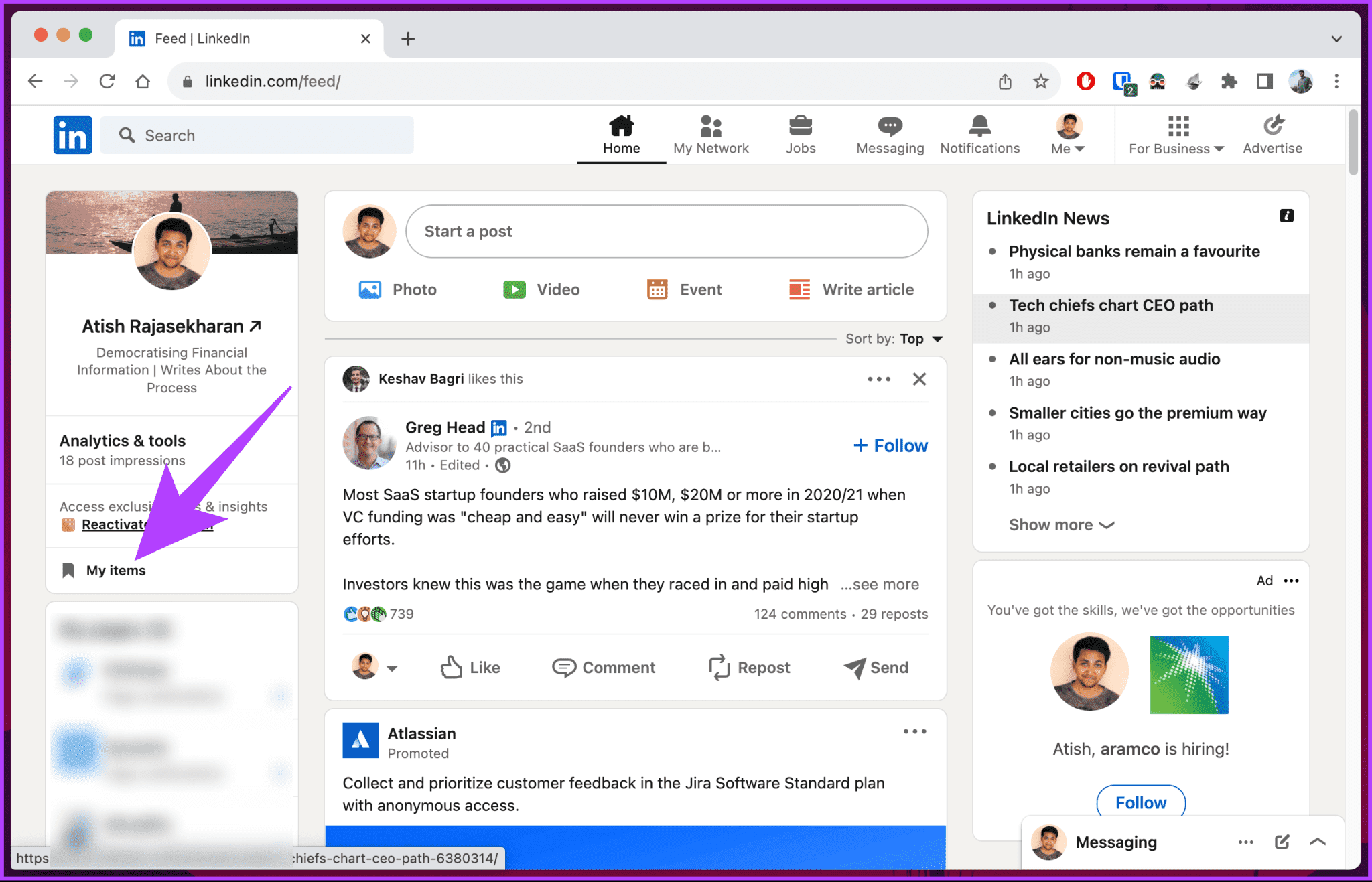
سيتم نقلك إلى صفحة العناصر الخاصة بي ، حيث ستجد الوظائف والمنشورات المحفوظة. من هنا ، يمكنك التبديل بين الوظائف أو المنشورات المحفوظة والوصول إلى ما قمت بحفظه لقراءته لاحقًا.
تحقق من الطريقة التالية إذا لم تتمكن من العثور على عناصري على الشريط الجانبي.
الطريقة 3: من الوظائف
قام LinkedIn بتسهيل الوصول إلى الوظائف عن طريق وضع خيار في شريط التنقل العلوي. من هنا ، يمكنك الوصول إلى وظائفك أو منشوراتك المحفوظة. اتبع التعليمات التالية.
الخطوة 1: افتح LinkedIn في متصفحك المفضل على جهاز الكمبيوتر الذي يعمل بنظام Windows أو Mac.
الخطوة 2: انقر فوق الوظائف في شريط التنقل العلوي.
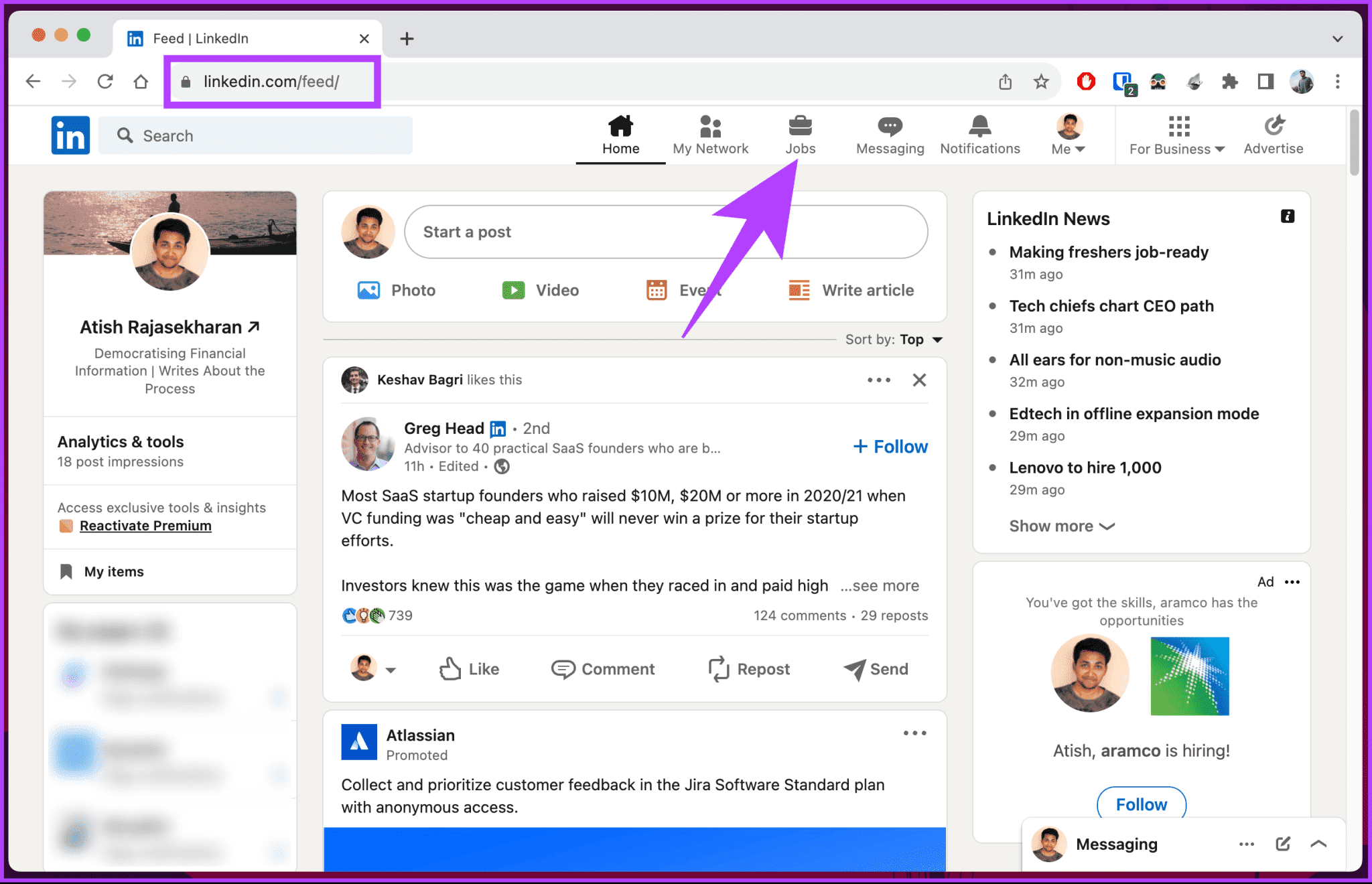
سيتم نقلك إلى الوظائف المقترحة والموصى بها لك.
إلى الخطوة 3: من الجزء الجانبي ، انقر فوق “أعمالي“.
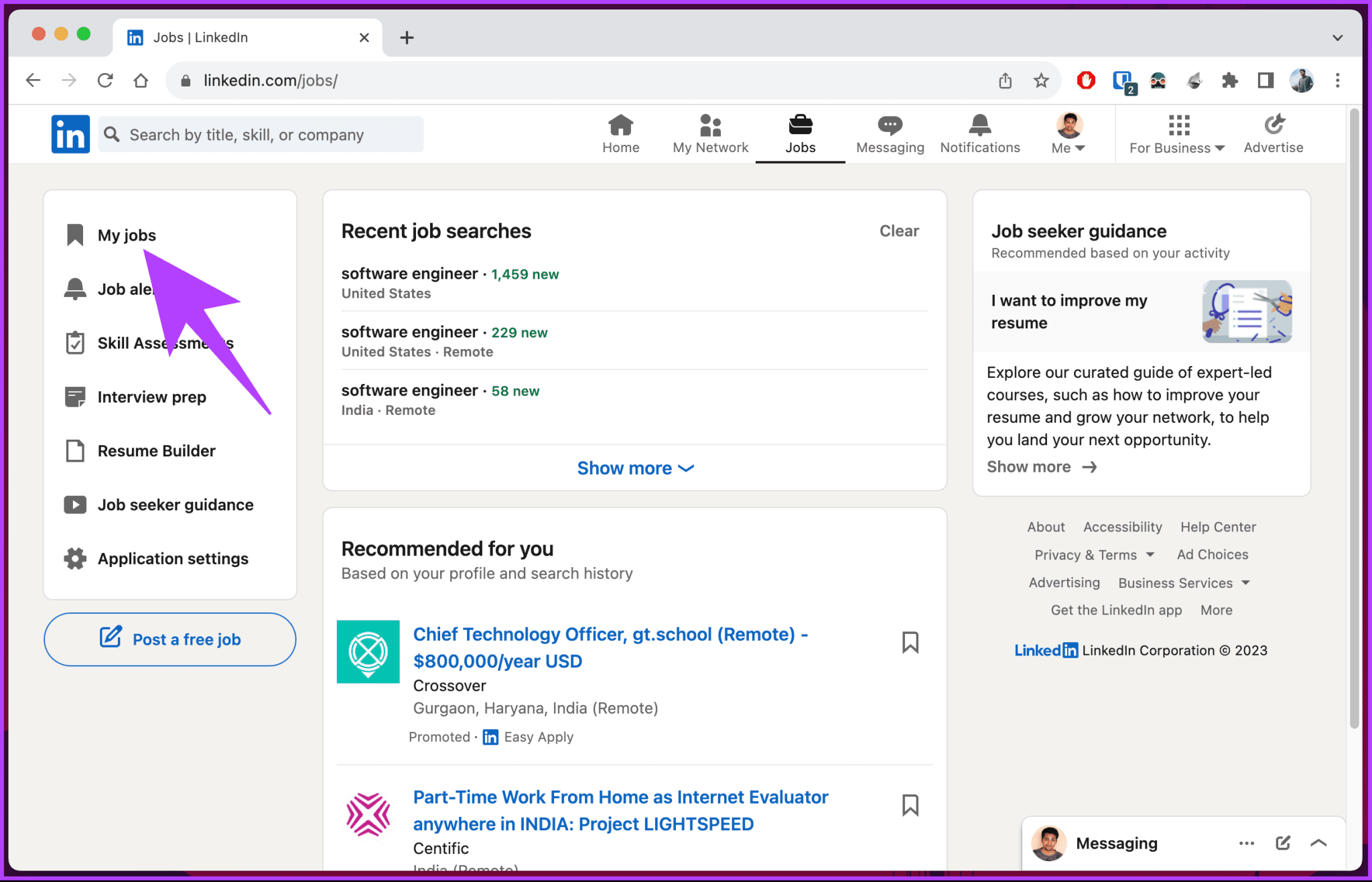
ستنتقل إلى صفحة العناصر الخاصة بي ، حيث يمكنك التبديل بسهولة بين وظائفي أو المنشورات المحفوظة من الجزء الأيمن.
إذا كنت تريد طريقة أخرى للوصول إلى منشوراتك أو وظائفك المحفوظة على LinkedIn ، فانتقل إلى الطريقة التالية.
اقرأ أيضًا: كيفية إيقاف تشغيل تنبيهات الوظائف على LinkedIn على الهاتف المحمول والكمبيوتر الشخصي
الطريقة 4: من الموارد
هذه طريقة أخرى لعرض منشوراتك ووظائفك المحفوظة على LinkedIn. ومع ذلك ، على عكس الطرق المذكورة أعلاه ، يتيح لك هذا الاطلاع على المنشورات والوظائف المحفوظة على LinkedIn من ملفك الشخصي. اتبع الخطوات المذكورة أدناه.
الخطوة 1: افتح LinkedIn في متصفحك المفضل على جهاز الكمبيوتر الذي يعمل بنظام Windows أو Mac.
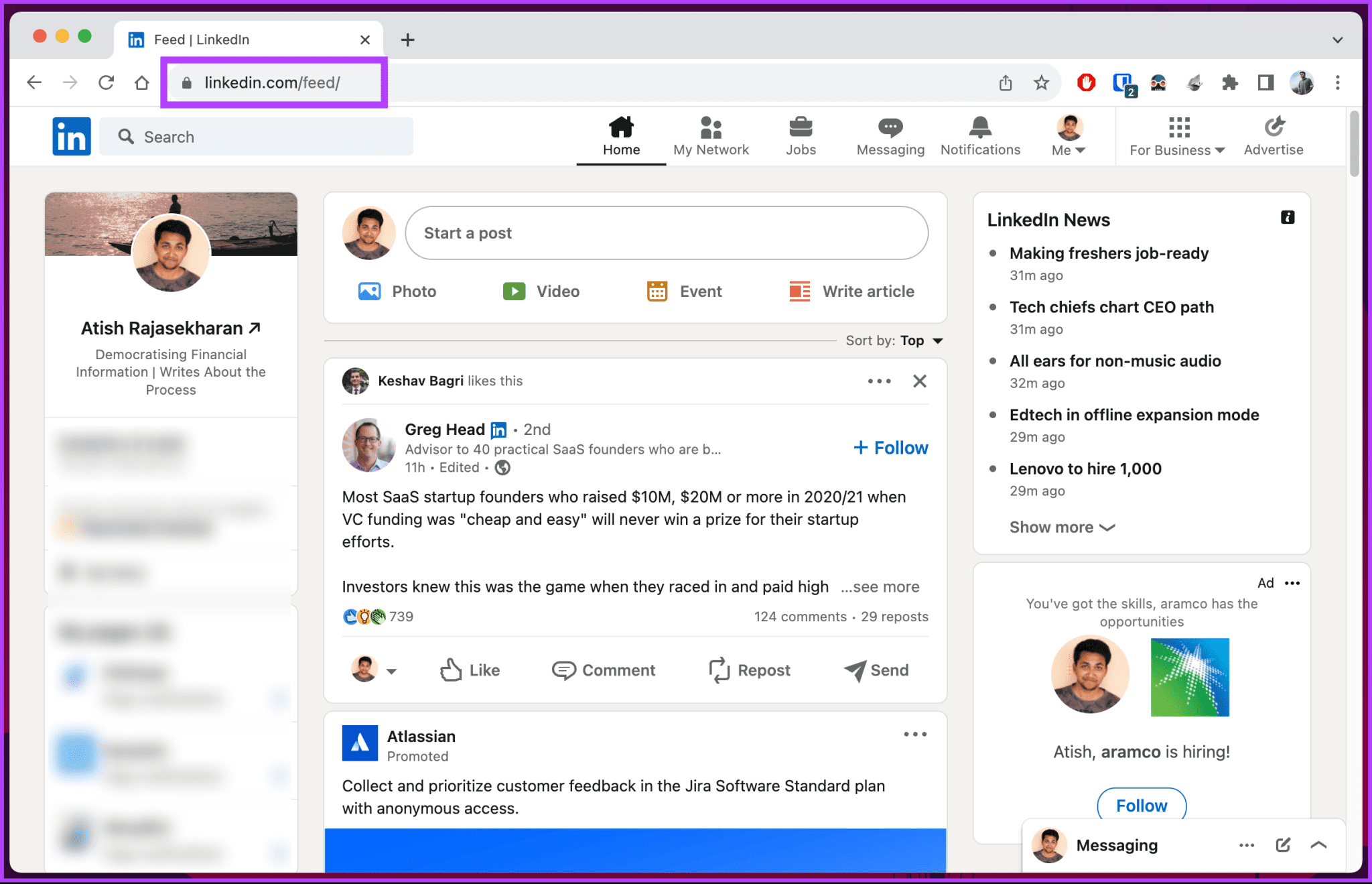
الخطوة 2: انقر فوق الزر Me في الأعلى ، ومن القائمة المنسدلة ، حدد View Profile.
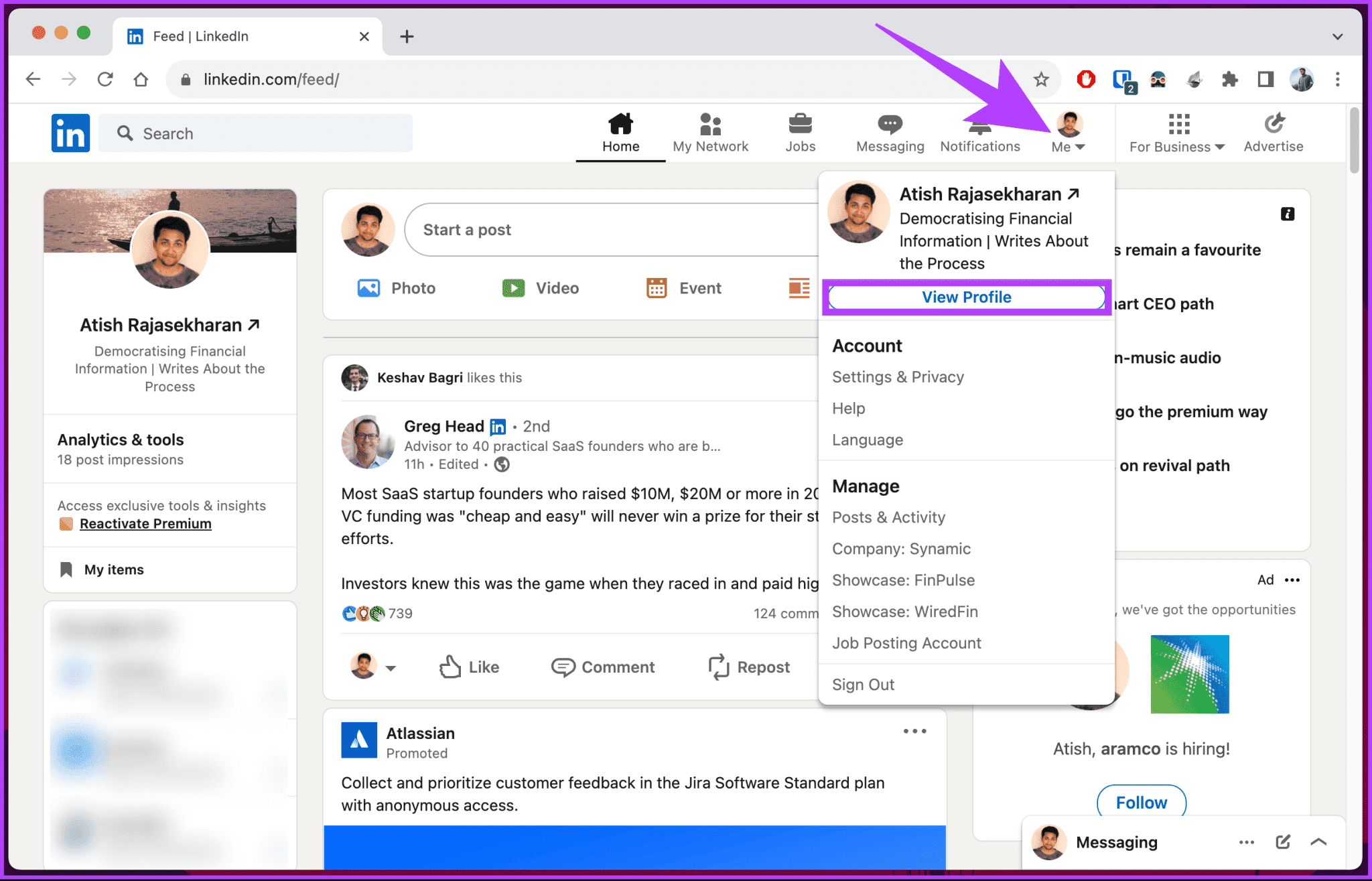
إلى الخطوة 3: قم بالتمرير إلى قسم الموارد وانقر فوق إظهار جميع الموارد.
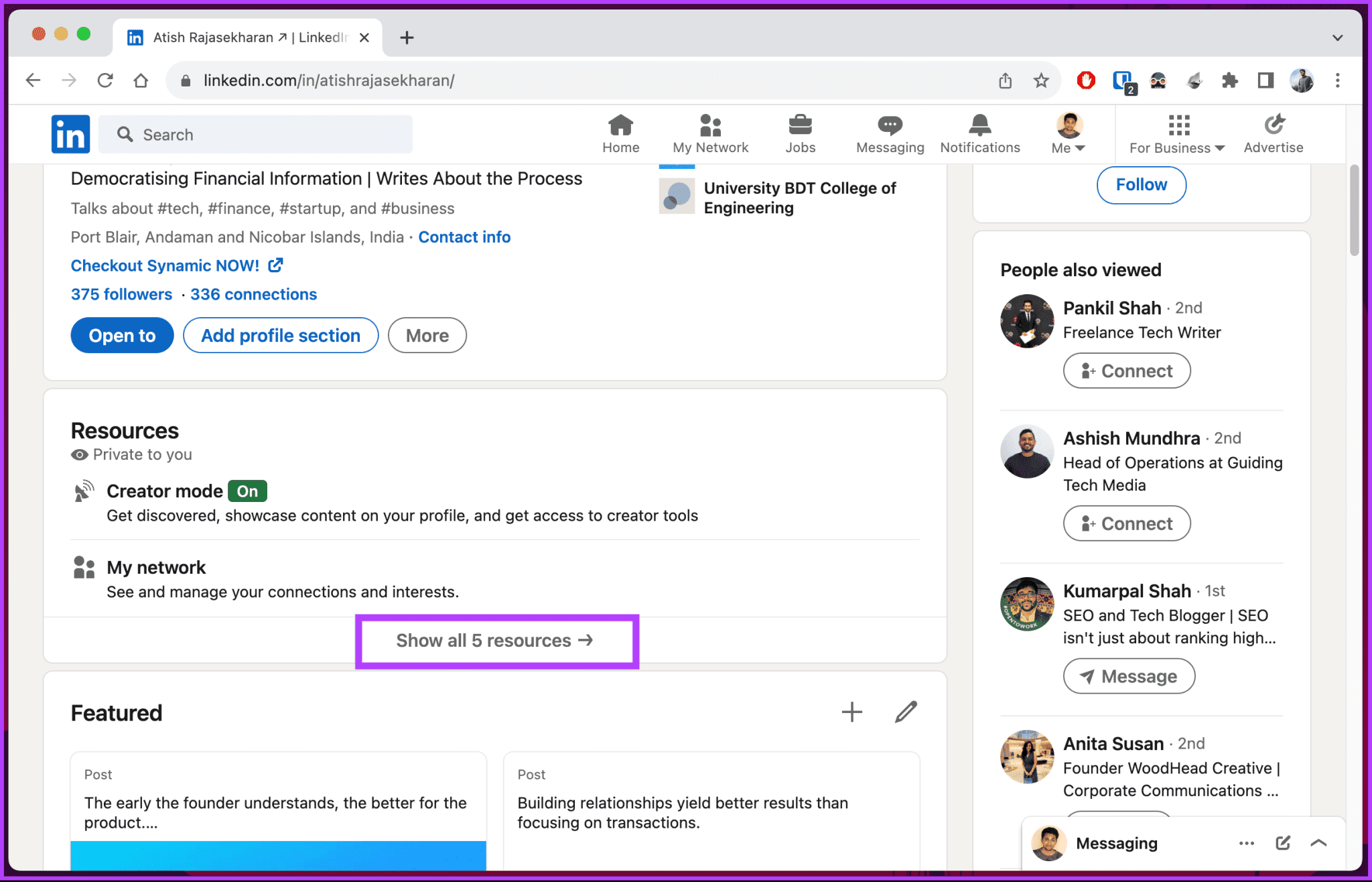
الخطوة 4: من الخيارات ، اختر العناصر الخاصة بي.
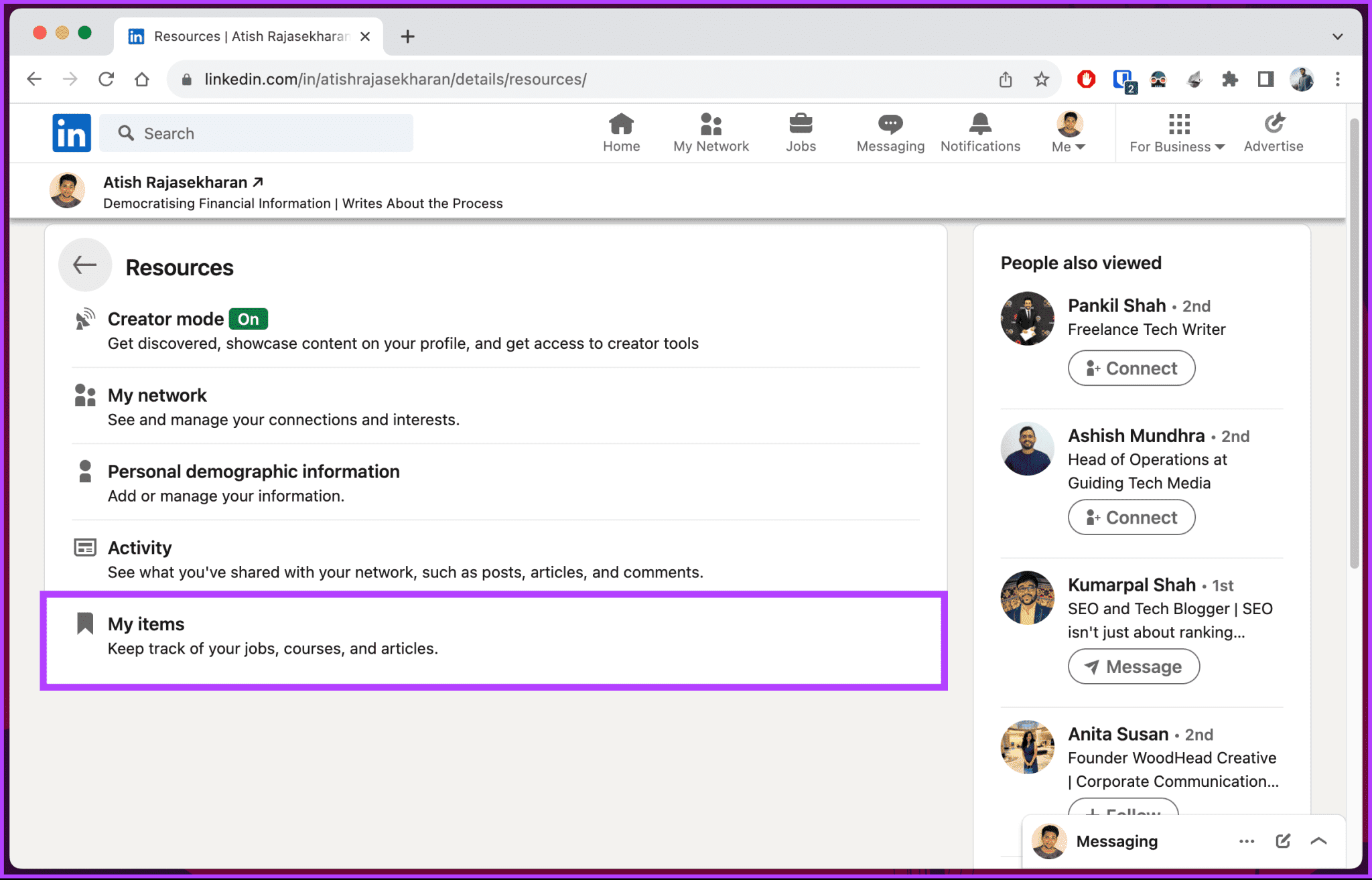
سيتم نقلك إلى صفحة العناصر الخاصة بي ، حيث ستجد الوظائف والمنشورات المحفوظة. يمكنك التبديل بين الوظائف المحفوظة أو المنشورات من الجزء الأيمن والوصول إلى ما قمت بحفظه.
كيفية الاطلاع على الوظائف والوظائف المحفوظة على تطبيق LINKEDIN للموبايل
على عكس سطح المكتب ، هناك طريقتان فقط لعرض منشوراتك ووظائفك المحفوظة على LinkedIn. لنبدأ بواحدة من أسهل الطرق وأكثرها مباشرة.
ملاحظة: الخطوات هي نفسها لنظامي التشغيل Android و iOS. ومع ذلك ، فإننا نستخدم Android للتوضيح. إذا كنت تستخدم نظام التشغيل iOS ، فاتبع ذلك.
الطريقة 1: من الوظائف
كما هو الحال على سطح المكتب ، سيكون لديك خيار وظائف للوصول إلى الوظائف المحفوظة حتى على تطبيق LinkedIn للجوال. اتبع الخطوات التالية.
الخطوة 1: قم بتشغيل تطبيق LinkedIn على جهاز Android أو iOS وانتقل إلى الوظائف من شريط التنقل السفلي.
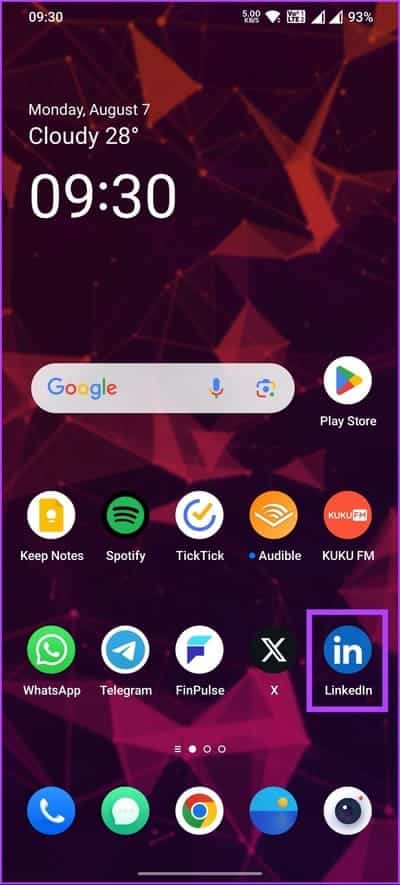
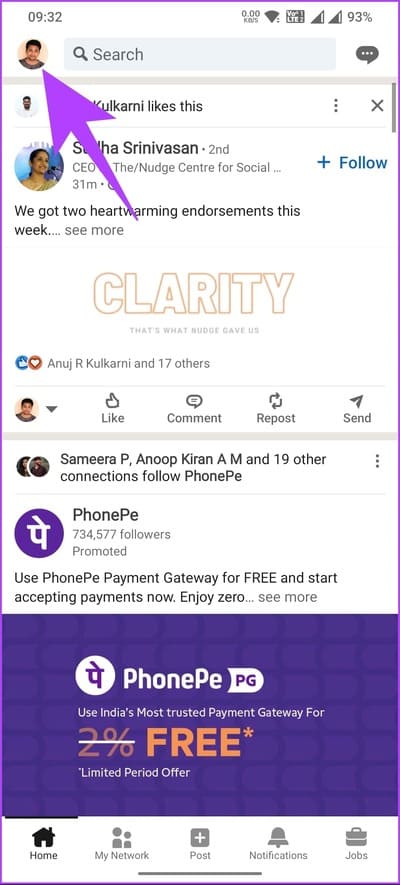
الخطوة 2: في الشاشة التالية ، اختر وظائفي ، وسيتم نقلك إلى الوظائف المحفوظة.
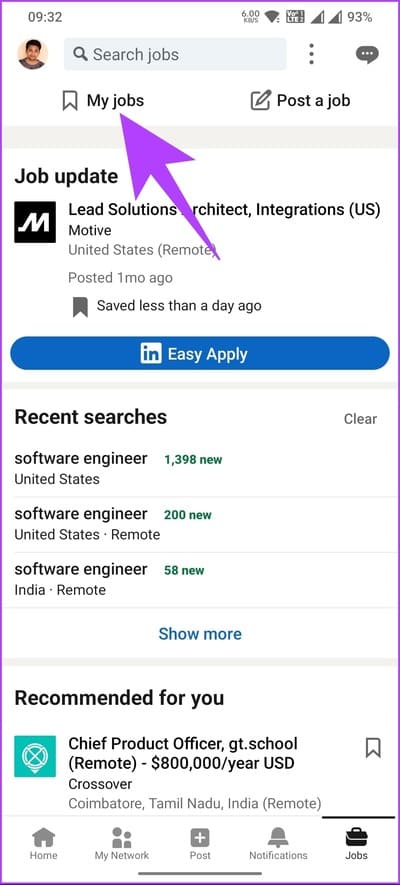
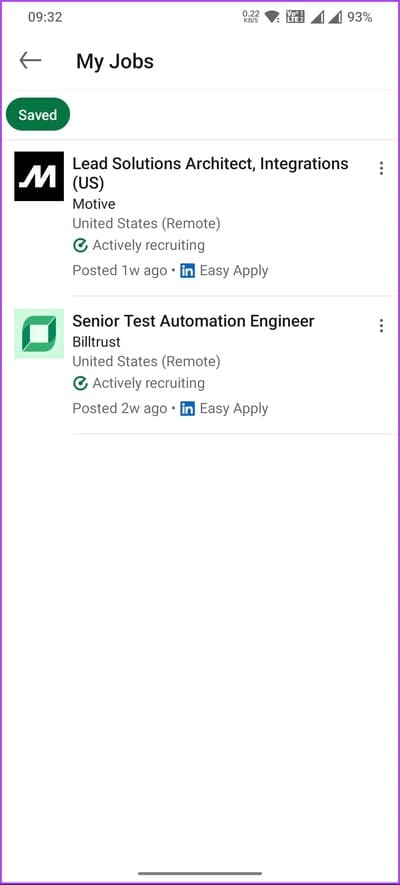
إذا كنت لا تبحث تحديدًا عن الوظائف المحفوظة ولكنك تريد أيضًا الوصول إلى المنشورات المحفوظة ، فإن الطريقة التالية تدمج كليهما.
اقرأ أيضًا: كيفية إيقاف تشغيل البريد الوارد المركّز على LinkedIn
الطريقة 2: من الموارد
الخطوة 1: قم بتشغيل تطبيق LinkedIn واضغط على صورة ملفك الشخصي في الزاوية العلوية اليسرى.
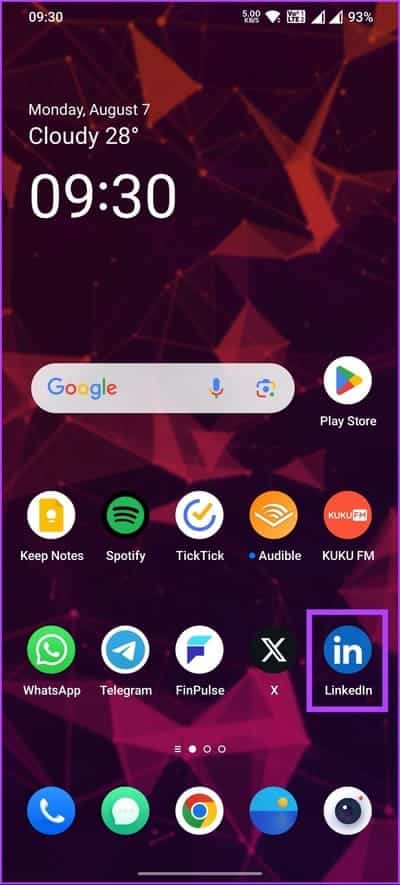
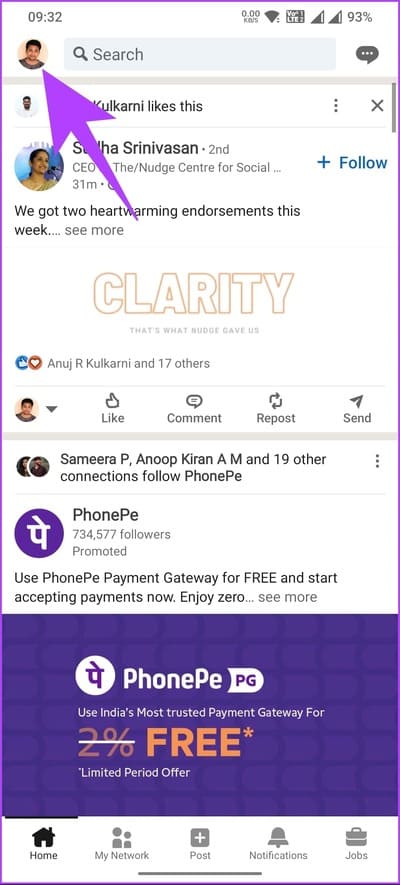
الخطوة 2: من الجزء الجانبي ، اختر عرض ملف التعريف. ضمن ملفك الشخصي ، قم بالتمرير لأسفل ، وضمن قسم الموارد ، انقر على “إظهار جميع الموارد“.
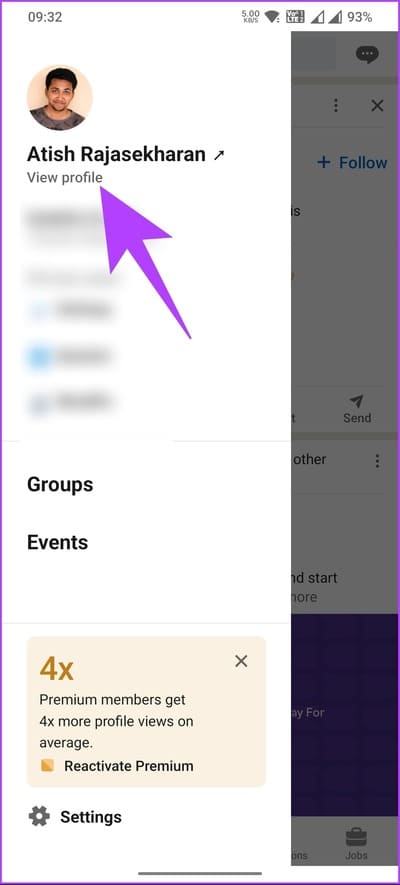
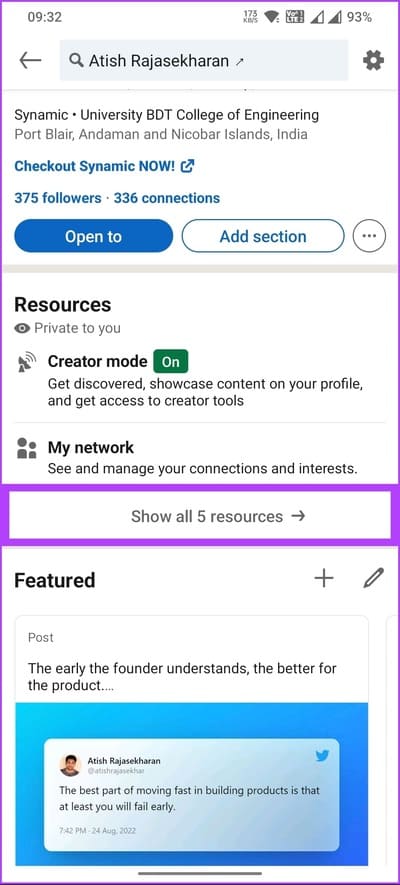
إلى الخطوة 3: في شاشة الموارد ، حدد عناصري. الآن ، اختر بين وظائفي والمنشورات المحفوظة للوصول إلى ما قمت بحفظه.

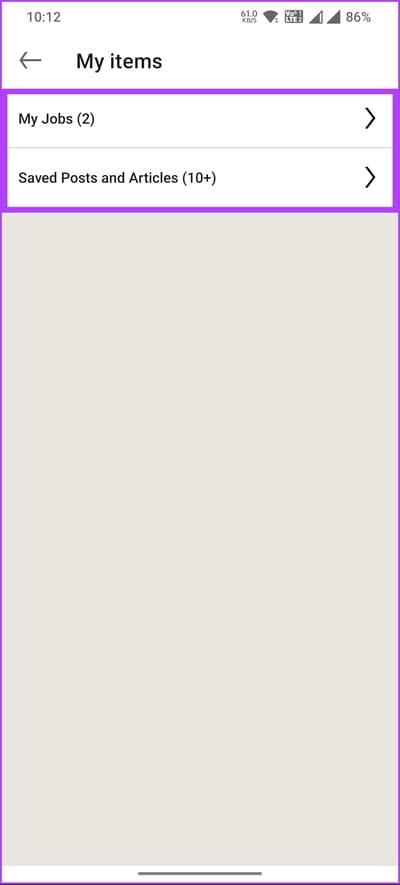
ها أنت ذا. أنت تعرف الآن مكان العثور على المنشورات المحفوظة على LinkedIn للوصول إليها بسرعة. إذا كنت ترغب في العثور على الوظائف التي تقدمت لها عبر LinkedIn أو إدارتها ، فتابع القراءة.
كيفية العثور على الوظائف وإدارتها على موقع LINKEDIN
يعد العثور على الوظائف التي تقدمت إليها وإدارتها على LinkedIn أمرًا سهلاً للغاية. في الواقع ، من خلال الخطوات التالية ، يمكنك أيضًا العثور على وظائفك المؤرشفة. اتبع الخطوات التالية.
الخطوة 1: افتح LinkedIn في متصفحك المفضل على جهاز Windows أو Mac.
الخطوة 2: من الجزء الجانبي ، انقر فوق عناصري.
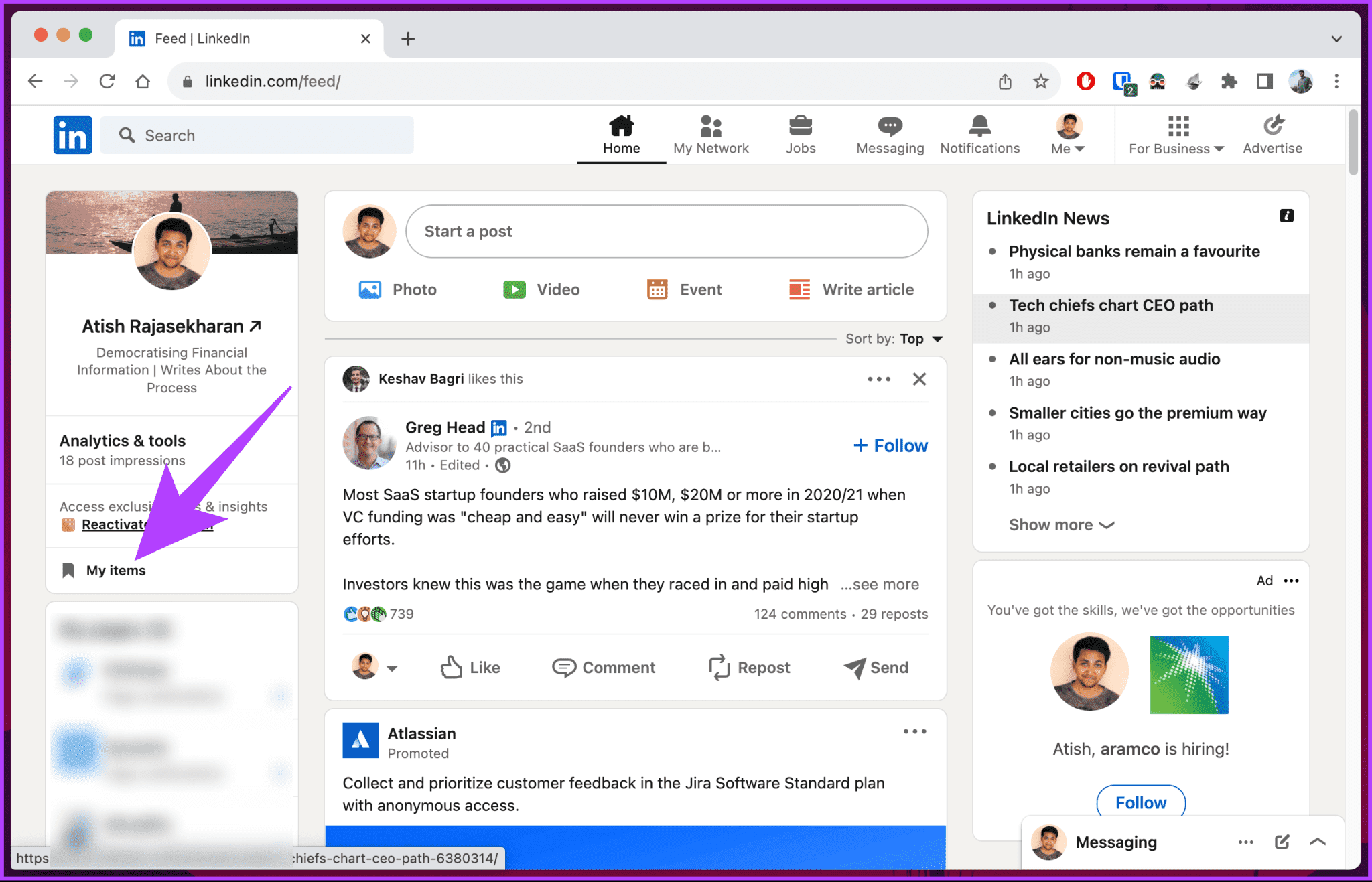
إلى الخطوة 3: في صفحة عناصري ، ستجد عوامل تصفية مختلفة في الأعلى ، مثل المحفوظة والمطبقة والمؤرشفة. انقر فوق زر عامل التصفية المطبق لعرض الوظائف التي تقدمت إليها.
ملاحظة: الصورة أدناه هي للإشارة. إذا تقدمت بطلب للحصول على وظائف ، فسترى عامل تصفية مطبق بجوار زر عامل التصفية المحفوظ.
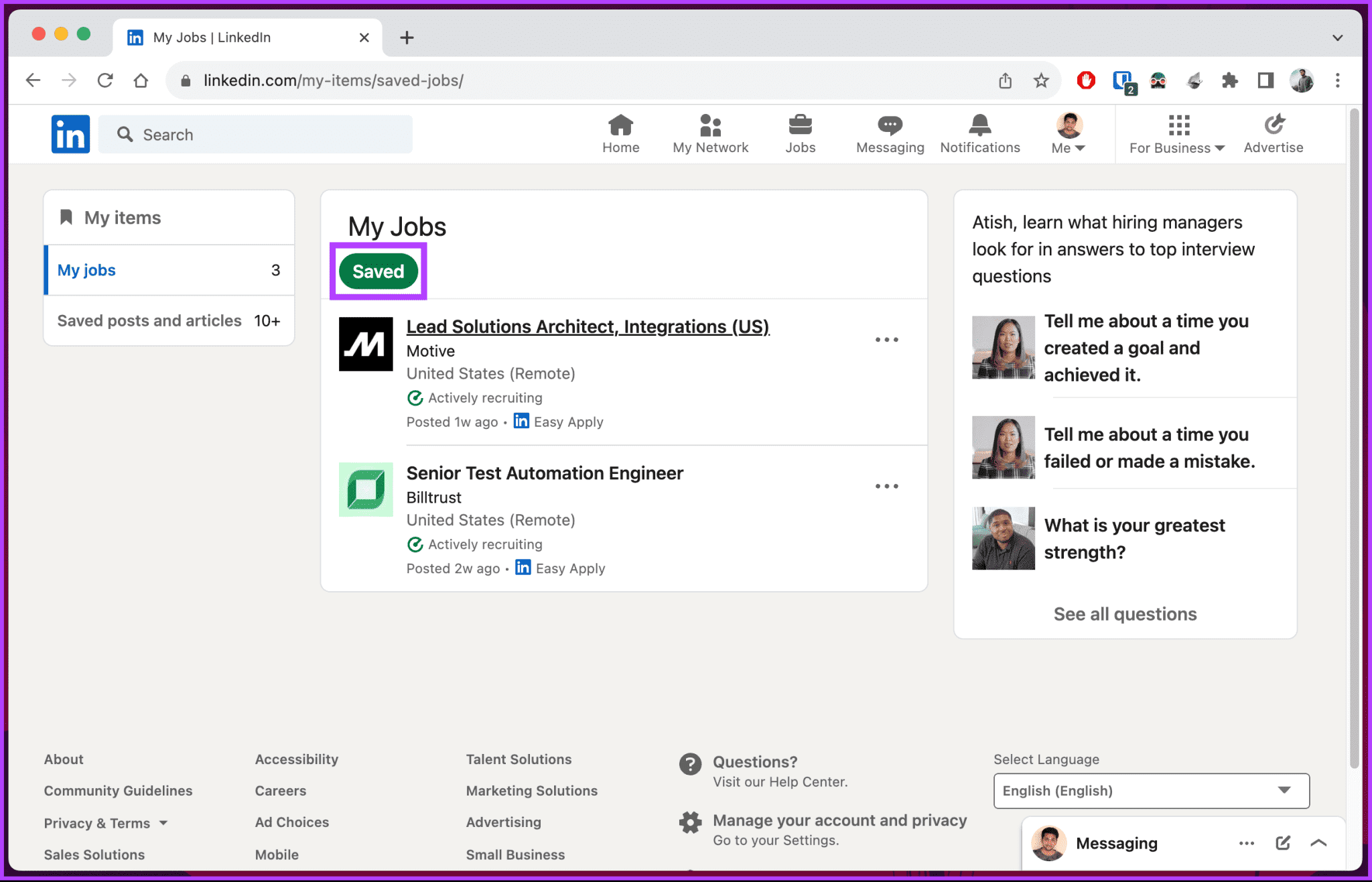
لذلك ، هذه هي الطريقة التي يمكنك بها العثور على الوظائف التي تقدمت إليها على LinkedIn. إذا كنت تبحث عن فرصة عمل ، فإن إضافة الترقية الأخيرة وتجربة التطوع والسيرة الذاتية سيساعدك.
أسئلة وأجوبة على الوظائف والوظائف المحفوظة على LINKEDIN
1. هل يمكن لمستخدمي LinkedIn الآخرين رؤية المنشورات أو الوظائف التي قمت بحفظها؟
لا ، لا يمكن لمستخدمي LinkedIn رؤية المنشورات أو الوظائف التي قمت بحفظها على حسابك. هذه العناصر المحفوظة خاصة ولا يمكن لأحد سواك رؤيتها.
2. هل يمكنني تنظيم أو تصنيف مشاركاتي أو الوظائف المحفوظة على LinkedIn؟
لا يوفر LinkedIn ميزة مضمنة لتنظيم منشوراتك أو وظائفك المحفوظة أو تصنيفها في مجلدات أو فئات مخصصة. عند حفظ منشور أو وظيفة ، يتم تخزينها في قسم واحد عناصري في ملفك التعريفي على LinkedIn.
3. هل يمكنني تصدير أو تنزيل مشاركاتي أو الوظائف المحفوظة من LinkedIn؟
لا ، لا يمكنك تصدير أو تنزيل منشوراتك أو وظائفك المحفوظة من LinkedIn. ومع ذلك ، إذا كنت ترغب في تسجيل منشوراتك أو وظائفك المحفوظة ، فيمكنك القيام بذلك يدويًا عن طريق التقاط لقطات شاشة أو نسخ المعلومات ذات الصلة وحفظها في مستند أو تطبيق تدوين الملاحظات.
تم حفظ فرص LINKEDIN
الآن بعد أن عرفت كيفية العثور على المشاركات والوظائف المحفوظة على LinkedIn ، يمكنك تحقيق أقصى استفادة من ميزات النظام الأساسي وتحسين تجربتك على LinkedIn. قد ترغب أيضًا في قراءة كيفية حظر شخص ما على LinkedIn دون علمه.
